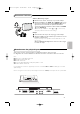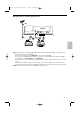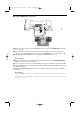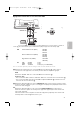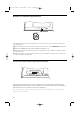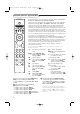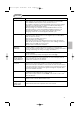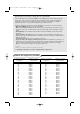User manual
33
Français
Le connecteur DVI prend en charge les modes d'affichage TV et moniteur suivants, en utilisant la
touche
v de la télécommande, pour la haute définition (HD) et l’équipement informatique (PC) :
HD
Standard Definition TV (SDTV) 640x480i
720x480i
720x576i
Enhanced Definition TV (EDTV) 640x480p
720x480p
720x576p
High Definition TV (HDTV) 1920x1080i
1280x720p
PC VGA 640x480 60 Hz
SVGA 800x600 60 Hz
XGA 1024x768 60 Hz (non pour 42PF9967D)
Note : si nécessaire, ajustez la position de l'image au centre de l'écran à l'aide des curseurs.
& Branchez votre équipement sur le connecteur DVI de votre téléviseur 1. Selon le type de
connecteur de votre équipement, vous devrez peut-être utiliser un adaptateur approprié.
DVD
Branchez le câble DVI - DVI sur le connecteur DVI de votre téléviseur 1.
Ordinateur (PC):
- avec un connecteur DVI : branchez le câble DVI – DVI sur le connecteur dvi de votre téléviseur 1.
- avec un connecteur VGA : branchez le câble VGA à l’adaptateur VGA-DVI 4 et branchez-le sur le
connecteur dvi de votre téléviseur 1.
é Branchez le câble audio 2 sur les entrées AUDIO DVI R (right : droite) et L (left : gauche) de la TV
lorsque le téléviseur s’attend à ce que le son analogique d’un équipement périphérique branché vienne
d’une entrée audio analogique
OU
Branchez le câble audio 3 sur un des connecteurs DIGITAL AUDIO IN de la TV lorsque le
téléviseur s’attend à ce que le son numérique d’un équipement périphérique branché vienne d’une
entrée audio numérique.
Sélectionnez aussi la source à laquelle a été branché l’équipement périphérique avec l’entrée audio
numérique dans le menu Configuration, Source, p. 21
....
....
DVI
CENTRE IN
1
2
3
R
L
AUDIO
DVI
VGA
4
Equipement à brancher sur un connecteur DVI
2457.1 fr.qxd 31-08-2005 11:58 Pagina 33